Page 1
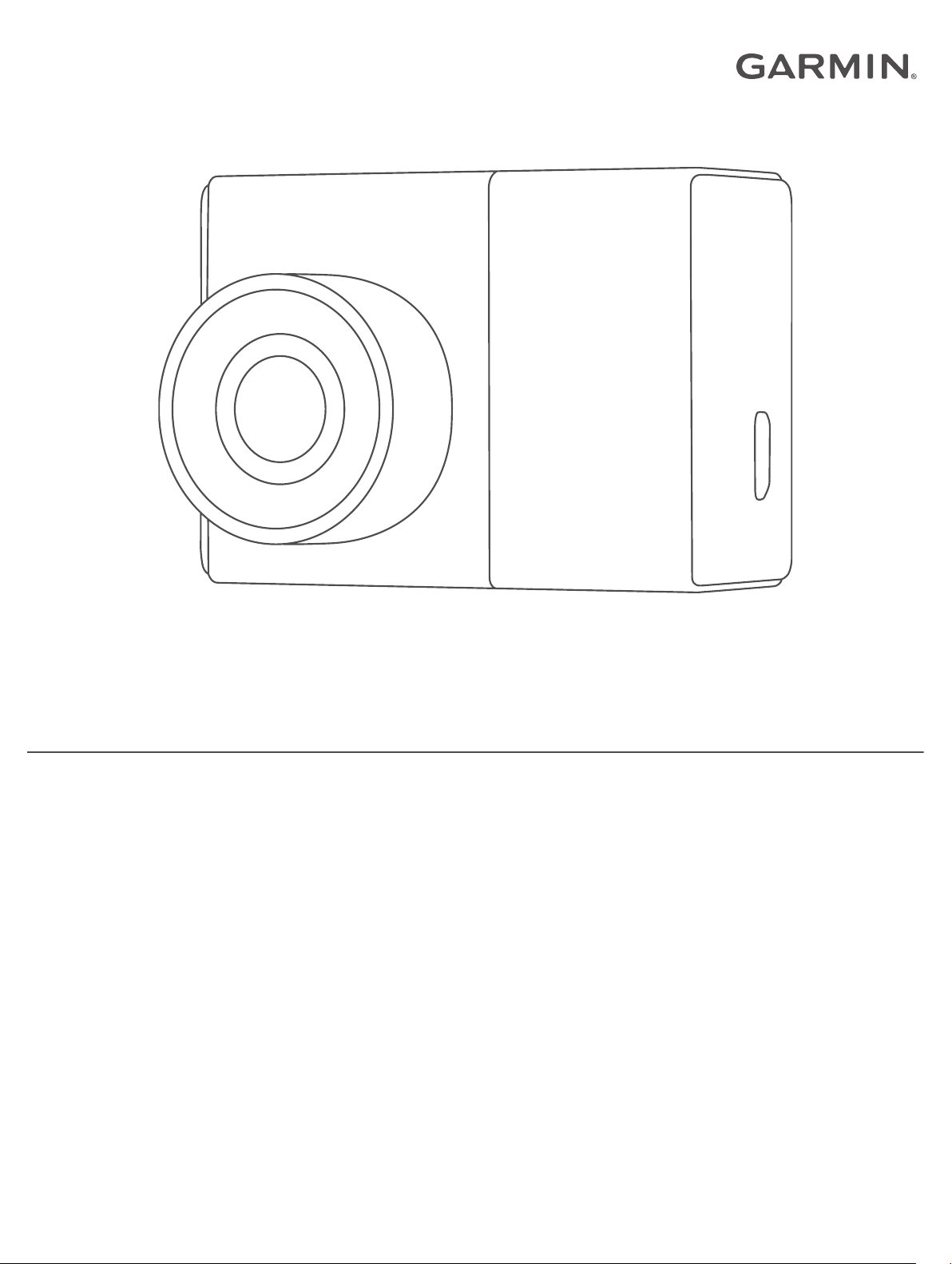
GARMIN DASH CAM™ 45/55/65W
Manual del usuario
Page 2
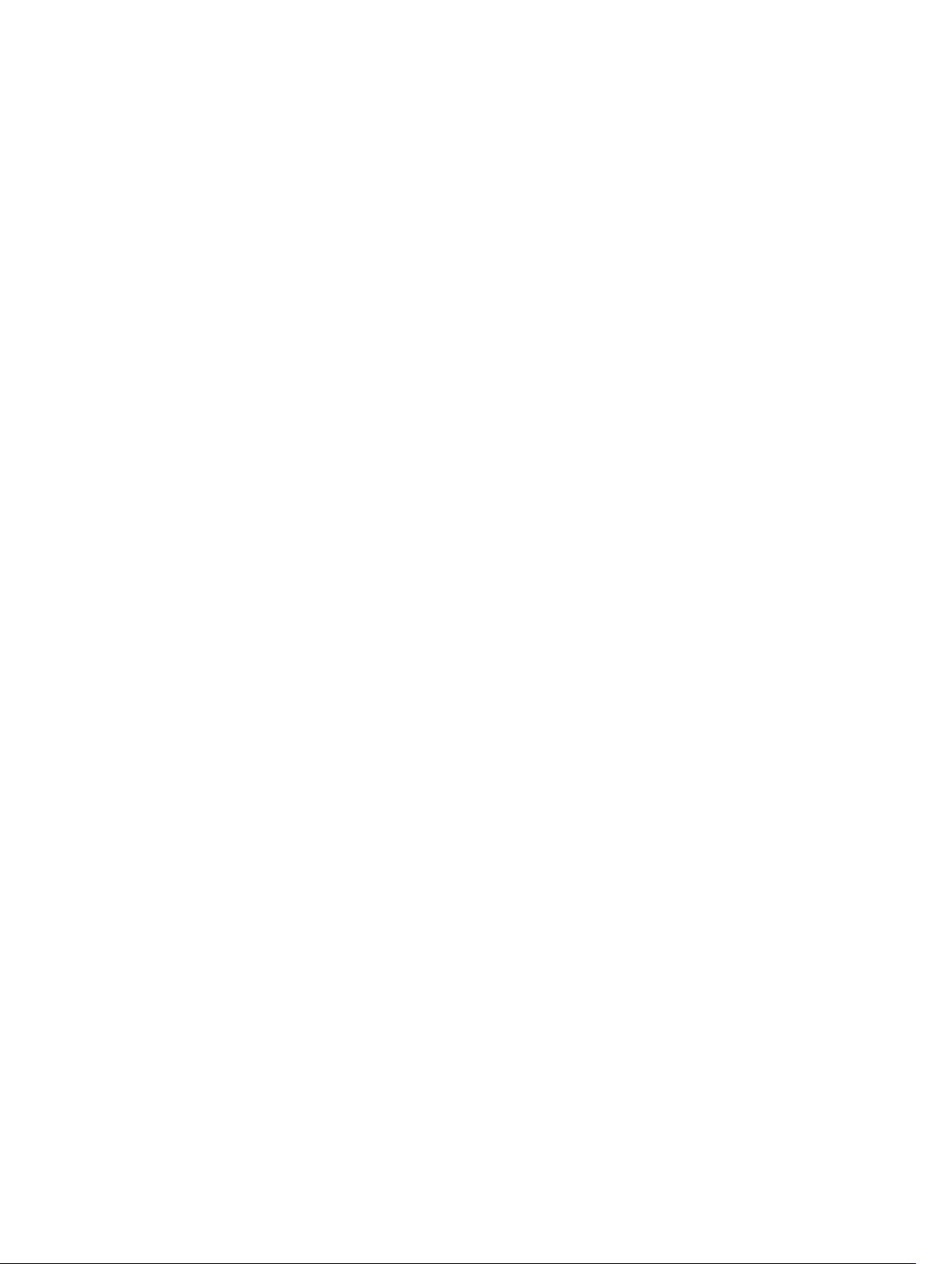
© 2017 Garmin Ltd. o sus subsidiarias
Todos los derechos reservados. De acuerdo con las leyes de copyright, este manual no podrá copiarse, total o parcialmente, sin el consentimiento por escrito de Garmin. Garmin se reserva el
derecho a cambiar o mejorar sus productos y a realizar modificaciones en el contenido de este manual sin la obligación de comunicar a ninguna persona u organización tales modificaciones o
mejoras. Visita www.garmin.com para ver actualizaciones e información adicional sobre el uso de este producto.
Garmin®, el logotipo de Garmin y VIRB® son marcas comerciales de Garmin Ltd. o sus subsidiarias, registradas en los Estados Unidos y en otros países. Garmin Dash Cam™, Garmin Express™ y
Travelapse™ son marcas comerciales de Garmin Ltd. o sus subsidiarias. Estas marcas comerciales no se podrán utilizar sin autorización expresa de Garmin.
microSD™ y el logotipo de microSD son marcas comerciales de SD-3C, LLC. Wi‑Fi® es una marca registrada de Wi-Fi Alliance Corporation.
Número(s) de modelo: A03110, AA3110
El número de registro COFETEL/IFETEL puede ser revisado en el manual a través de la siguiente página de internet.
Page 3
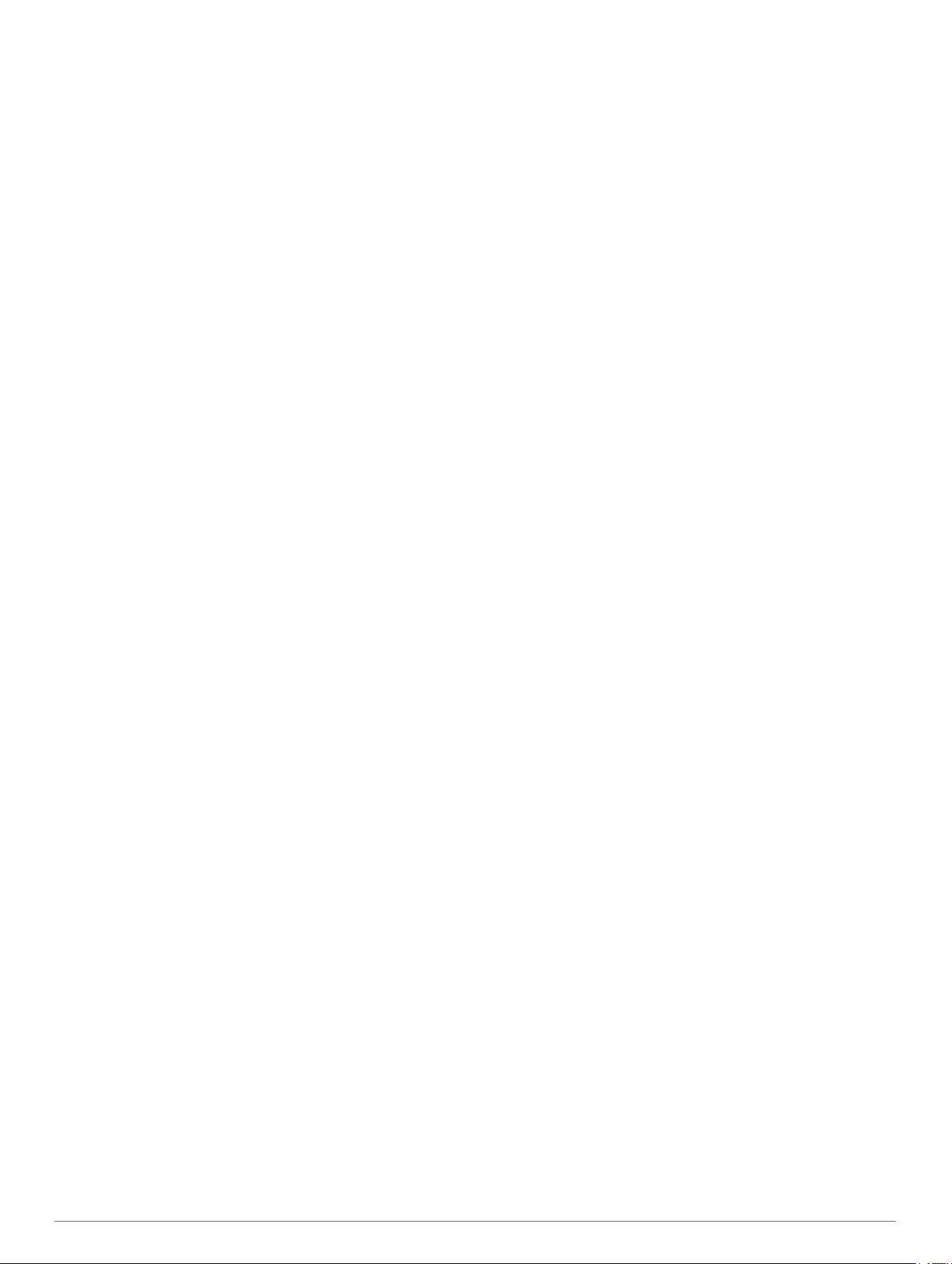
Contenido
Inicio................................................................................ 1
Instalar la tarjeta de memoria..................................................... 1
Descripción general del dispositivo............................................ 1
Instalar el soporte en el parabrisas............................................ 1
Instalar y configurar la Garmin Dash Cam..................................1
Ajustar la colocación de la cámara............................................. 2
Encender manualmente el dispositivo........................................ 2
Apagar manualmente el dispositivo............................................ 2
Grabar con la dash cam................................................. 2
Almacenar una grabación de vídeo............................................ 2
Hacer una foto............................................................................ 2
Detectar eventos.........................................................................2
Visualizar vídeos e imágenes..................................................... 2
Conectar el dispositivo a la aplicación Garmin® VIRB®............ 3
Borrar un vídeo o foto................................................................. 3
Vídeos y fotos en tu equipo........................................................ 3
Configurar la resolución de vídeo............................................... 3
Travelapse....................................................................... 3
Control por voz............................................................... 3
Controlar la cámara mediante los comandos de voz................. 3
Activar y desactivar el control por voz........................................ 4
Sugerencias para el control por voz........................................... 4
Radares de semáforo en rojo y de velocidad.............. 4
Sistema de aviso de colisión frontal............................ 4
Sugerencias de rendimiento para el sistema de aviso de colisión
frontal.......................................................................................... 4
Sistema de aviso de salida de carril............................. 4
Sugerencias de rendimiento para el sistema de aviso de salida
de carril
Alerta de arranque.......................................................... 5
Configurar Garmin Dash Cam....................................... 5
Configurar la cámara.................................................................. 5
Configurar el sistema de asistencia al conductor....................... 5
Configurar el sistema.................................................................. 5
Información del dispositivo........................................... 6
Asistencia técnica y actualizaciones.......................................... 6
Visualizar la información sobre las normativas vigentes y el
cumplimiento...............................................................................6
Reinicio del dispositivo............................................................... 6
Especificaciones......................................................................... 6
Apéndice......................................................................... 6
Cambio del fusible del cable de alimentación del vehículo........ 6
Grabar vídeo con el vehículo aparcado...................................... 6
Diagrama de cableado para el modo de grabación con vehículo
aparcado..................................................................................... 6
Solución de problemas.................................................. 7
La cámara se calienta mientras está funcionando..................... 7
Índice............................................................................... 8
....................................................................................... 5
Contenido i
Page 4
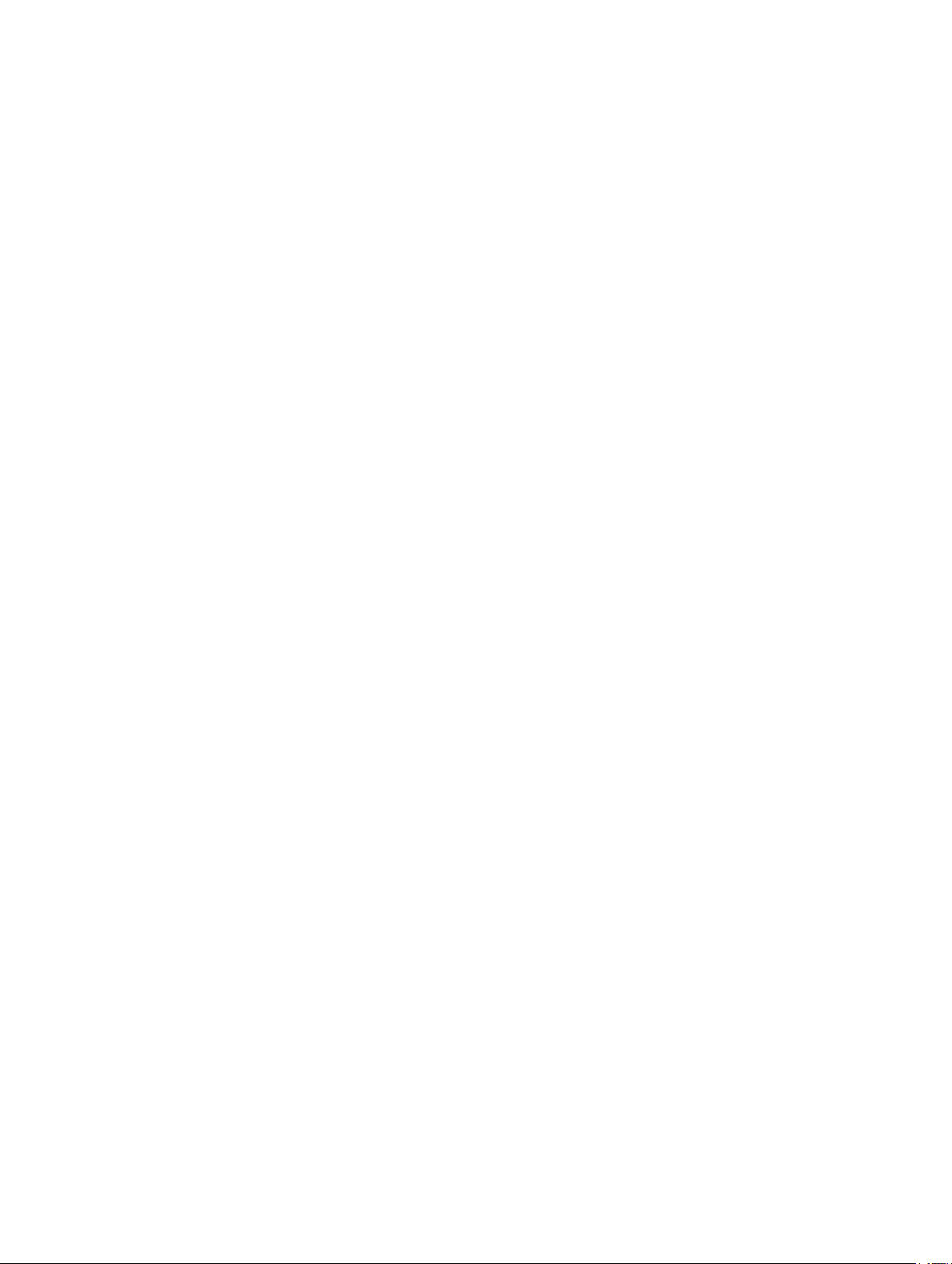
Page 5
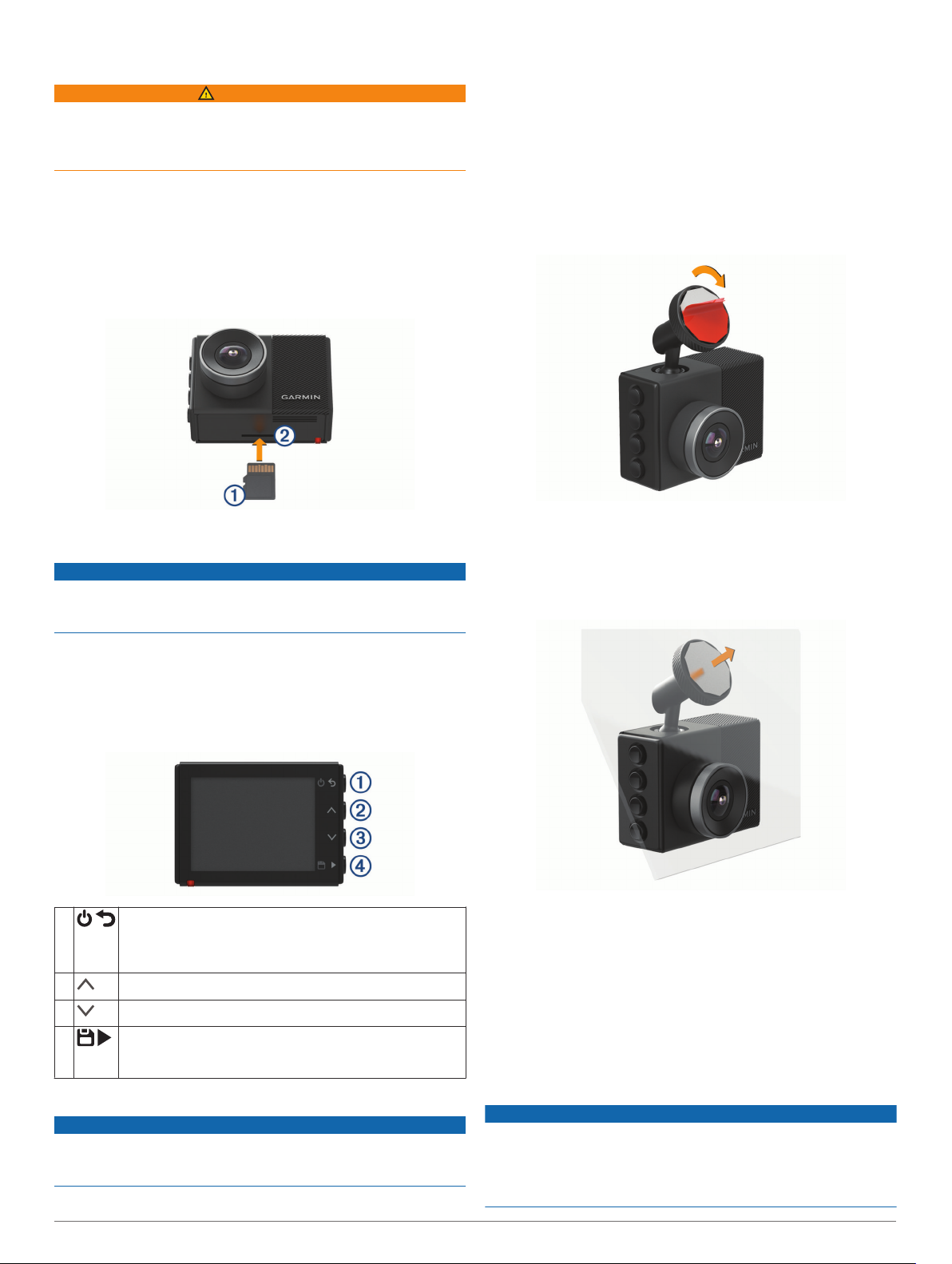
Inicio
ADVERTENCIA
Consulta la guía Información importante sobre el producto y tu
seguridad que se incluye en la caja del producto y en la que
encontrarás advertencias e información importante sobre el
producto.
Instalar la tarjeta de memoria
La cámara requiere una tarjeta de memoria microSD™ o
microSDHC de hasta 64 GB con una velocidad de transferencia
de clase 10 o superior. Puedes utilizar la tarjeta de memoria
incluida o adquirir una tarjeta compatible en un establecimiento
de productos electrónicos y sustituirla.
Introduce la tarjeta de memoria À en la ranura Á.
1
Presiónala hasta que se oiga un clic.
2
Extracción de la tarjeta de memoria
AVISO
Extraer la tarjeta de memoria mientras el dispositivo está
encendido puede dar como resultado una pérdida de datos o
provocar daños en el dispositivo.
Apaga el dispositivo.
1
Presiona la tarjeta hasta que se oiga un clic.
2
Suelta la tarjeta.
3
La tarjeta sale de la ranura.
Para poder instalar el soporte adhesivo en el parabrisas, la
temperatura ambiente debe ser de 21 °C a 38 °C (de 70 °F a
100 °F).
SUGERENCIA: puedes conectar el dispositivo a la alimentación
y mantenerlo en la ubicación de montaje que prefieras para
comprobar el campo de visión de la cámara en esa ubicación.
Limpia el parabrisas con agua o alcohol y un paño que no
1
suelte pelusa.
El parabrisas debe estar libre de polvo, cera, aceites o
revestimientos.
Retira la película protectora del soporte adhesivo.
2
Coloca el soporte en la ubicación de montaje.
3
SUGERENCIA: el adhesivo es extremadamente adherente.
No dejes que el adhesivo toque el parabrisas hasta que el
soporte esté colocado y alineado correctamente.
Presiona el soporte con firmeza en el parabrisas y mantén la
4
presión durante 30 segundos.
Descripción general del dispositivo
À
Á
Â
Ã
Púlsalo para encender el dispositivo.
Mantenlo pulsado durante 3 segundos para apagar el
dispositivo.
Púlsalo para volver a la página anterior.
Púlsalo para desplazarte por los menús o páginas.
Púlsalo para desplazarte por los menús o páginas.
En el visor, selecciónalo para guardar una foto.
Mantenlo pulsado para guardar un vídeo.
Púlsalo para seleccionar una opción en un menú.
Instalar el soporte en el parabrisas
AVISO
El soporte adhesivo es extremadamente difícil de quitar una vez
pegado. Debes considerar cuidadosamente la ubicación de
montaje antes de instalar el soporte.
Retira la cámara y el soporte del parabrisas.
5
El disco de metal permanece fijado al parabrisas.
Con el dedo, presiona con firmeza el disco durante 30
6
segundos.
De esta forma, te aseguras de que el adhesivo del disco
hace buen contacto con el parabrisas.
Espera 24 horas antes de instalar la Garmin Dash Cam .
7
El adhesivo tarda 24 horas en pegarse correctamente al
parabrisas.
Instalar y configurar la Garmin Dash Cam
AVISO
Antes de instalar la Garmin Dash Cam , debes instalar el
soporte y dejar que el adhesivo se pegue al parabrisas durante
24 horas. Si no se deja el tiempo de adhesión necesario, el
soporte podría separarse del parabrisas, lo cual puede provocar
daños en el producto o en el soporte.
Inicio 1
Page 6

Coloca la cámara y el soporte sobre el disco de metal.
1
Conecta el cable de alimentación para el vehículo al puerto
2
USB del dispositivo.
Dirige el cable de alimentación a la fuente de alimentación
3
del vehículo.
El cable de alimentación para el vehículo incluido está
diseñado para colocarlo de forma que no se vea. Cuenta con
la longitud suficiente como para colocarlo a lo largo del
parabrisas en la mayoría de los vehículos. Además, el fino
cable puede ocultarse bajo la tapicería o tras el revestimiento
interior del techo del automóvil.
Conecta el otro extremo del cable de alimentación para el
4
vehículo a una fuente de alimentación disponible del
vehículo.
Si es necesario, gira el conmutador de encendido del
5
vehículo para suministrar alimentación a la fuente de
alimentación del vehículo.
El dispositivo se enciende.
Sigue las indicaciones que aparecen en pantalla para
6
completar la configuración inicial del dispositivo.
La vista de cámara aparece.
Ajusta la posición de la cámara para capturar el campo de
7
visión deseado.
Ajustar la colocación de la cámara
Puedes montar el dispositivo en la parte derecha, izquierda o
central del parabrisas. Para lograr el mejor rendimiento, debes
ajustar la opción Colocación de la cámara para indicar la
ubicación del dispositivo en el vehículo.
Selecciona Configuración > Asistencia al conductor >
1
Colocación de la cámara.
Selecciona Colocación horizontal y, a continuación,
2
selecciona la colocación horizontal de la cámara.
Selecciona Altura del vehículo.
3
Selecciona una opción:
4
• Si conduces un vehículo de grandes dimensiones, como
un todoterreno o una furgoneta, selecciona Alta.
• Si conduces un coche, selecciona Normal.
Encender manualmente el dispositivo
NOTA: cuando conectes el dispositivo a una fuente de
alimentación que dependa del arranque, el dispositivo se
encenderá automáticamente cuando arranques el vehículo.
Selecciona .
El dispositivo se enciende.
Apagar manualmente el dispositivo
NOTA: cuando conectes el dispositivo a una fuente de
alimentación que dependa del arranque, el dispositivo se
apagará automáticamente cuando apagues el vehículo.
Mantén pulsado durante 3 segundos.
El dispositivo se apaga.
Grabar con la dash cam
AVISO
En algunas jurisdicciones se regula o prohíbe el uso de este
dispositivo. Es responsabilidad del usuario conocer y cumplir
con las leyes y derechos de privacidad que sean de aplicación
en su jurisdicción cuando se disponga a utilizar este dispositivo.
Para poder grabar vídeos, debes instalar una tarjeta de
memoria (Instalar la tarjeta de memoria, página 1).
De forma predeterminada, el dispositivo comienza la grabación
de vídeo inmediatamente después de encenderlo. Continúa
grabando mientras sobrescribe los vídeos más antiguos que no
se han guardado hasta que se apaga.
Almacenar una grabación de vídeo
De forma predeterminada, el dispositivo utiliza un sensor para
detectar posibles incidencias y guarda secuencias de vídeo
automáticamente antes, durante y después del evento
detectado. También puedes guardar vídeo manualmente en
cualquier momento.
Mantén pulsado .
El dispositivo guarda la secuencia de vídeo antes, durante y
después de seleccionar .
La tarjeta de memoria cuenta con un espacio de
almacenamiento limitado. Tras guardar una grabación de vídeo,
es recomendable que la transfieras a tu ordenador o a otro
dispositivo de almacenamiento externo para guardarla de forma
permanente (Vídeos y fotos en tu equipo, página 3).
Hacer una foto
Con este dispositivo puedes hacer fotos.
Desde el visor, selecciona .
El dispositivo guarda la imagen en la tarjeta de memoria.
Detectar eventos
De forma predeterminada, el dispositivo utiliza un sensor para
detectar posibles incidencias y guarda secuencias de vídeo
automáticamente antes, durante y después del evento
detectado. Las secuencias de vídeo incluyen la hora, la fecha y
la ubicación del evento.
Visualizar vídeos e imágenes
NOTA: el dispositivo detiene la grabación y las alertas se
desactivan durante la visualización de vídeos o imágenes.
Selecciona > Galería.
1
Selecciona una opción:
2
• Para ver los vídeos que hayas guardado, selecciona
Vídeos guardados.
• Para ver los vídeos con el vehículo aparcado que hayas
guardado, selecciona Víd. aparcado.
• Para ver fotos guardadas, selecciona Imágenes.
• Para ver secuencias de vídeo de Travelapse™, selecciona
Travelapse.
• Para ver una secuencia de vídeo reciente que no se ha
guardado, selecciona Vídeos no guardados.
Selecciona un vídeo o una foto.
3
Conectar el dispositivo a un ordenador
Puedes ver vídeos y fotos en el ordenador mediante un cable
micro-USB.
2 Grabar con la dash cam
Page 7

Conecta el extremo pequeño del cable micro-USB en el
1
puerto del dispositivo.
Conecta el extremo más grande del cable micro-USB en un
2
puerto del ordenador.
En función del sistema operativo de tu ordenador, el
dispositivo aparecerá como una unidad extraíble o como
volumen extraíble.
Conectar el dispositivo a la aplicación
Garmin® VIRB
Conecta tu smartphone o tableta a la aplicación gratuita Garmin
VIRB para guardar imágenes y grabaciones de vídeo. Para
descargar la aplicación Garmin VIRB u obtener más
información, visita garmin.com/VIRBapp.
Instala la aplicación Garmin VIRB desde la tienda de
1
aplicaciones del dispositivo móvil.
En el menú principal de la Dash Cam, selecciona Galería >
2
Compartir galería.
La Garmin Dash Cam muestra el nombre y la contraseña de
la red.
Desde tu dispositivo móvil, selecciona la red Wi‑Fi® de la
3
Dash Cam.
Introduce la contraseña de la red.
4
La Dash Cam comparte las fotos y vídeos guardados con tu
dispositivo móvil.
En el dispositivo móvil, inicia la aplicación Garmin VIRB.
5
®
Actualizar la cámara mediante la aplicación Garmin VIRB
Puedes actualizar el software de la cámara a través de la
aplicación móvil Garmin VIRB. Tras vincularla con la cámara, la
aplicación comprueba automáticamente si existen
actualizaciones y muestra un mensaje cuando hay alguna
disponible.
Desde la aplicación Garmin VIRB, selecciona Descargar
1
cuando haya una actualización disponible.
Sigue las instrucciones que aparecen en pantalla para
2
completar el proceso de actualización.
Borrar un vídeo o foto
• Mientras visualizas un vídeo, selecciona > Borrar > Sí.
• Mientras visualizas una foto, selecciona > Sí.
Vídeos y fotos en tu equipo
NOTA: es posible que algunos reproductores multimedia no
admitan la reproducción en alta resolución.
Los vídeos y las fotos se guardan en el directorio DCIM en la
tarjeta de memoria de la cámara. Los vídeos se guardan en
formato MP4 y las fotos en formato JPG. Para ver y transferir
fotos y vídeos, puedes conectar la tarjeta de memoria o el
dispositivo al ordenador (Conectar el dispositivo a un ordenador,
página 2).
Los vídeos y las fotos se guardan en diferentes carpetas.
100EVENT: contiene los vídeos que se guardan
automáticamente cuando el dispositivo detecta una
incidencia.
101PHOTO: contiene las fotos.
102SAVED: contiene los vídeos guardados manualmente por el
usuario.
103PARKM: contiene los vídeos guardados mientras el
vehículo está aparcado.
104TLPSE: contiene los vídeos de Travelapse.
105UNSVD: contiene secuencias de vídeo que no se han
guardado. Cuando se llena el espacio de almacenamiento
para el vídeo sin guardar, el dispositivo sobrescribe los
vídeos sin guardar más antiguos.
Configurar la resolución de vídeo
Puedes cambiar la resolución de vídeo de la cámara. La
resolución es la altura del vídeo en píxeles. Una resolución de
vídeo mayor requiere más espacio de la tarjeta de memoria que
una resolución menor.
Selecciona Configuración > Cámara > Resolución.
1440p, 30 fps: graba vídeo a una resolución de 1440p a 30
fotogramas por segundo.
NOTA: la resolución de 1440p a 30 fotogramas por segundo
no está disponible para el modelo de producto Garmin Dash
Cam 45.
1080p, 60 fps: graba vídeo a una resolución de 1080p a 60
fotogramas por segundo.
NOTA: la resolución de 1080p a 60 fotogramas por segundo
no está disponible para el modelo de producto Garmin Dash
Cam 45.
1080p, 30 fps, HDR: graba vídeo a una resolución de 1080p a
30 fotogramas por segundo utilizando imágenes de alto
rango dinámico (HDR). La grabación de imágenes HDR
permite capturar varios niveles de exposición para cada
fotograma y contribuye a mejorar la nitidez del vídeo en
condiciones de alto contraste o escasa iluminación.
NOTA: la resolución de 1080p a 30 fotogramas por segundo
utilizando imágenes de alto rango dinámico (HDR) no está
disponible para el modelo de producto Garmin Dash Cam 45.
1080p, 30 fps: graba vídeo a una resolución de 1080p a 30
fotogramas por segundo.
720p, 30 fps: graba vídeo a una resolución de 720p a 30
fotogramas por segundo.
Travelapse
La función de Travelapse captura vídeos de movimiento rápido
de tus viajes, por lo que podrás compartir un breve vídeo de
todos los lugares en los que has estado.
NOTA: la grabación con la función Travelapse no detiene la
grabación de la dash cam.
Control por voz
NOTA: la función de control por voz no está disponible para el
modelo de producto Garmin Dash Cam 45.
La función de control por voz te permite controlar la cámara
mediante palabras y comandos.
NOTA: la función de control por voz no está disponible para
todos los idiomas. Puedes usar esta función mientras la interfaz
está configurada en un idioma no disponible pero debes decir
los comandos en inglés.
Controlar la cámara mediante los comandos de voz
NOTA: la función de control por voz no está disponible para el
modelo de producto Garmin Dash Cam 45.
Di OK, Garmin para activar la función del control por voz.
1
La cámara reproduce un tono y empieza a escuchar un
comando.
Di un comando:
2
• Para guardar un vídeo, di Guardar vídeo.
• Para hacer una foto, di Capturar una imagen.
• Para grabar audio con el vídeo, di Grabar audio.
• Para grabar vídeo sin audio, di Detener audio.
Travelapse 3
Page 8

• Para iniciar Travelapse, di Iniciar Travelapse.
• Para detener Travelapse, di Detener Travelapse.
La cámara reproduce un tono cuando reconoce el comando.
Activar y desactivar el control por voz
Selecciona > Control por voz > Configuración >
Desactivar.
Sugerencias para el control por voz
• Habla con un tono normal y dirige la voz al dispositivo.
• Reduce los ruidos de fondo para aumentar la precisión del
reconocimiento de voz.
• Antes de cada comando, di OK, Garmin.
• Escucha el tono que confirma que la cámara ha reconocido
correctamente el comando.
Radares de semáforo en rojo y de
velocidad
AVISO
Garmin no es responsable de la exactitud ni de las
consecuencias de la utilización de una base de datos de
radares de semáforo en rojo o de velocidad.
NOTA: esta función no está disponible para todas las regiones
ni todos los modelos de producto.
La información acerca de las ubicaciones de los radares de
semáforo en rojo y de velocidad está disponible en algunas
áreas para determinados modelos de producto. El dispositivo
avisa cuando te acercas a un radar de semáforo en rojo o de
velocidad.
• Para mantener una base de datos actualizada con las
ubicaciones de los radares de semáforo en rojo y de
velocidad, debes adquirir una suscripción para descargar y
almacenar los datos de los radares en el dispositivo. Visita
garmin.com/speedcameras para comprobar la disponibilidad
y la compatibilidad o para adquirir una suscripción o una
actualización única. Puedes comprar una nueva región o
ampliar una suscripción existente en cualquier momento.
• En algunas regiones, algunos paquetes de producto incluyen
datos preinstalados sobre radares de semáforo en rojo y de
velocidad con actualizaciones de por vida.
• Puedes utilizar el software Garmin Express™ (garmin.com
/express) para actualizar la base de datos de radares
almacenada en el dispositivo. Para recibir la información más
reciente sobre radares, debes actualizar tu dispositivo con
frecuencia.
Sistema de aviso de colisión frontal
ADVERTENCIA
El sistema de aviso de colisión frontal (FCWS ) es solo
informativo y no sustituye tu responsabilidad de observar todas
las condiciones de la conducción y la carretera, respetar todas
las regulaciones de tráfico y de mantener un criterio de
conducción segura en todo momento. La función FCWS se sirve
de la cámara para proporcionar alertas de los vehículos
próximos y, en consecuencia, la funcionalidad podría verse
limitada en condiciones de escasa visibilidad. Para obtener más
información, visita garmin.com/warnings.
NOTA: esta función no está disponible en todas las áreas ni
para todos los modelos del producto.
El sistema FCWS te avisa cuando el dispositivo detecta que no
estás respetando la distancia de seguridad entre tu vehículo y el
que te precede. El dispositivo calcula la velocidad de tu vehículo
a través del GPS y determina una distancia de seguridad
aproximada en base a tu velocidad. El sistema FCWS se activa
automáticamente cuando el vehículo supera los 48 km/h
(30 mph).
Si el dispositivo detecta que estás demasiado cerca del vehículo
que circula delante, emite una alerta audible y aparece un aviso
en la pantalla.
Sugerencias de rendimiento para el sistema de aviso de colisión frontal
Hay varios factores que afectan al rendimiento del sistema de
aviso de colisión frontal (FCWS). Algunas situaciones pueden
impedir que el sistema FCWS detecte un vehículo precedente.
• El sistema FCWS se activa únicamente cuando tu vehículo
supera los 50 km/h (30 mph).
• Puede que el sistema FCWS no detecte un vehículo que
circula delante cuando la visión de la cámara se vea
obstaculizada por la lluvia, la nieve, la niebla, los destellos
del sol o de faros, o en la oscuridad.
• Existe la posibilidad de que el sistema FCWS no funcione
correctamente si la cámara no está bien alineada (Ajustar la
colocación de la cámara, página 2).
• Puede que el sistema FCWS no detecte vehículos a una
distancia superior a 40 m (130 ft) o inferior a 5 m (16 ft).
• Puede que el sistema FCWS no funcione correctamente si la
configuración de colocación de la cámara no indica
correctamente la altura de tu vehículo o la ubicación del
dispositivo en el mismo (Ajustar la colocación de la cámara,
página 2).
Sistema de aviso de salida de carril
ADVERTENCIA
El sistema de aviso de salida de carril (LDWS) es solo
informativo y no sustituye tu responsabilidad de observar todas
las condiciones de la conducción y la carretera, respetar todas
las regulaciones de tráfico y de mantener un criterio de
conducción segura en todo momento. La función LDWS se sirve
de la cámara para proporcionar alertas sobre las líneas de los
carriles y, en consecuencia, la funcionalidad podría verse
limitada en condiciones de escasa visibilidad. Para obtener más
información, visita garmin.com/warnings.
El sistema LDWS te avisa cuando el dispositivo detecta el
posible cruce no intencionado de las señales de carril. Por
ejemplo, el dispositivo te avisa si cruzas la línea continua que
delimita el carril o si invades un carril en sentido contrario. El
sistema LDWS solo avisa cuando el vehículo supera los
64 km/h (40 mph). El aviso aparece en la parte derecha o
4 Radares de semáforo en rojo y de velocidad
Page 9

izquierda de la pantalla para indicar qué límite del carril has
cruzado.
NOTA: para lograr el mejor rendimiento del sistema LDWS,
debes ajustar la opción Colocación de la cámara para indicar la
ubicación del dispositivo en el vehículo.
Sugerencias de rendimiento para el sistema de aviso de salida de carril
Hay varios factores que afectan al rendimiento del sistema de
aviso de salida de carril (LDWS). Algunas situaciones pueden
impedir que el sistema LDWS detecte las salidas de carril.
• El sistema LDWS solo avisa cuando el vehículo supera los
65 km/h (40 mph).
• El sistema LDWS no emite avisos en ciertos tipos de
carreteras, como carriles de acceso o vías de incorporación
a la autopista.
• Puede que el sistema LDWS no funcione correctamente si la
cámara no está bien alineada.
• Puede que el sistema LDWS no funcione correctamente si la
configuración de colocación de la cámara no indica
correctamente la altura de tu vehículo o la ubicación del
dispositivo en el mismo (Ajustar la colocación de la cámara,
página 2).
• El sistema LDWS requiere una visión continua y clara de las
líneas divisorias de los carriles.
◦ Existe la posibilidad de que las salidas de carril no se
detecten cuando la visión de las líneas divisorias de los
carriles se vea obstaculizada por la lluvia, la niebla, la
nieve, sombras muy oscuras, los destellos del sol o de
faros, o cualquier otra interferencia visual.
◦ Es posible que la salida del carril no se detecte en caso
de que las líneas divisorias estén mal alineadas, ausentes
o gravemente deterioradas.
• Puede que el sistema LDWS no detecte salidas de carril en
carreteras extremadamente anchas, estrechas o sinuosas.
Alerta de arranque
La alerta de arranque reproduce un tono y muestra una alerta
cuando el tráfico detenido delante de tu vehículo comienza a
circular de nuevo. Esta alerta aparece únicamente cuando el
vehículo que te precede se ha desplazado una distancia
considerable y tu vehículo permanece detenido. Puede resultar
útil en los semáforos en rojo o en los atascos. Esta función
utiliza la dash cam para detectar el vehículo detenido o en
movimiento, y requiere una panorámica clara de la carretera.
Configurar Garmin Dash Cam
Configurar la cámara
Selecciona > Configuración > Cámara.
Resolución: ajusta la resolución de vídeo.
Detección de eventos: activa o desactiva la detección de
eventos (Detectar eventos, página 2).
Grabar audio: activa o desactiva la grabación de audio. Esta
función no está disponible en todas las áreas ni para todos
los modelos del producto.
Superposición de datos: ajusta el tipo de datos que se
muestra en las imágenes y los vídeos.
Grabar tras pérdida alim.: establece el tiempo durante el cual
el dispositivo sigue grabando vídeo después de apagarlo.
Grabar con vehículo aparcado: permite que la cámara realice
grabaciones de vídeo mientras el vehículo está aparcado y
apagado y establece la cantidad de tiempo que la cámara
permanece activa mientras el vehículo está aparcado. Esta
función solo está disponible cuando el cable accesorio para
el modo de grabación con vehículo aparcado para la Dash
Cam está conectado a la cámara (Grabar vídeo con el
vehículo aparcado, página 6).
Formatear tarjeta: formatea la tarjeta de memoria y borra todos
los vídeos, fotografías y datos que contiene.
Configurar el sistema de asistencia al conductor
Selecciona > Configuración > Asistencia al conductor.
Colocación de la cámara: te permite indicar la colocación del
dispositivo en el vehículo (Ajustar la colocación de la cámara,
página 2).
Colisión frontal: ajusta la sensibilidad del sistema FCWS.
Alerta de arranque: activa o desactiva la pantalla de alerta de
arranque y las alertas audibles cuando el tráfico comienza a
circular (Alerta de arranque, página 5).
Salida de carril: ajusta la configuración de las señales de carril
(Sistema de aviso de salida de carril, página 4).
Alertas de proximidad: ajusta las alertas de proximidad
audibles.
Configurar el sistema
Selecciona > Configuración > Sistema.
Volumen: ajusta el volumen de las alertas de la cámara y la
reproducción de vídeo.
Brillo: ajusta el brillo de la pantalla del visor.
Modo de color: permite seleccionar un modo de color de día o
de noche. Si seleccionas la opción Automático, el dispositivo
cambiará automáticamente a los modos de color de día o de
noche en función de la hora.
Desconexión de pantalla: permite configurar la pantalla de
forma que siga encendida mientras la cámara recibe
alimentación o se apague tras un minuto de inactividad.
Ajustes: permite establecer las unidades de medida, la hora y
el idioma, así como restablecer estos ajustes a los valores
predeterminados.
Acerca de: muestra el número de la versión de software, el
número de ID de la unidad e información sobre varias
funciones de software adicionales.
Normativa: muestra la información sobre las normativas
vigentes y la información de cumplimiento.
Configurar el dispositivo
AVISO
Los archivos eliminados o sobrescritos no se pueden recuperar.
Alerta de arranque 5
Page 10

Selecciona > Configuración > Sistema > Ajustes.
Unidades: establece la unidad de medida que se utilizará para
las distancias.
Hora: define la hora, la fecha y el formato para la marca de
fecha y hora.
Idioma: cambia todo el texto en pantalla al idioma seleccionado.
Restablecer: restablece toda la configuración a los valores
predeterminados de fábrica.
Retira la pieza del extremo, el extremo plateado Á y el
2
fusible Â.
Introduce un fusible rápido nuevo que tenga la misma
3
corriente, como 1 A o 2 A.
Coloca el extremo plateado en la pieza del extremo.
4
Encaja la pieza del extremo y gírala en el sentido de las
5
agujas del reloj para volver a fijarla al cable de alimentación
del vehículo Ã.
Información del dispositivo
Asistencia técnica y actualizaciones
Con Garmin Express (garmin.com/express) podrás acceder
fácilmente a los siguientes servicios para los dispositivos
Garmin.
• Registro del producto
• Manuales de productos
• Actualizaciones de software
Configuración de Garmin Express
Conecta el dispositivo al ordenador mediante un cable USB.
1
Visita www.garmin.com/express.
2
Sigue las instrucciones que se muestran en la pantalla.
3
Visualizar la información sobre las normativas vigentes y el cumplimiento
En la configuración del sistema, selecciona Normativa.
Reinicio del dispositivo
Si el dispositivo deja de funcionar, puedes reiniciarlo.
Mantén pulsado el botón de encendido durante 12 segundos.
Especificaciones
Rango de temperatura de
funcionamiento
Rango de temperatura de
carga
Tarjeta de memoria Clase 10 o superior de tarjeta de memoria
De -20 °C a 55 °C (de -4 °F a 131 °F)
De 0 °C a 45 °C (de 32 °F a 113 °F)
microSDHC de hasta 64 GB
Grabar vídeo con el vehículo aparcado
La función de grabación de vídeo con el vehículo aparcado
permite la grabación automática de vídeo cuando el coche no
está en marcha. La cámara comienza a grabar cuando el
sensor de la misma detecta movimiento.
NOTA: solo se puede acceder a la función de grabación de
vídeo con el vehículo aparcado cuando la cámara está
conectada al cable accesorio para el modo de grabación con
vehículo aparcado para la Dash Cam. Visita buy.garmin.com
para adquirir accesorios.
Activar y desactivar la grabación con vehículo aparcado
Para poder grabar vídeos con el vehículo aparcado, primero
debes conectar la cámara al cable accesorio para el modo de
grabación con vehículo aparcado para la Dash Cam (Diagrama
de cableado para el modo de grabación con vehículo aparcado,
página 6).
Selecciona > Configuración > Cámara > Grabar con
vehículo aparcado.
Grabar vídeo con el vehículo aparcado
Para poder grabar vídeos con el vehículo aparcado, primero
debes conectar la cámara al cable accesorio para el modo de
grabación con vehículo aparcado para la Dash Cam (Diagrama
de cableado para el modo de grabación con vehículo aparcado,
página 6).
Apaga el vehículo.
La cámara accede al modo de grabación con vehículo
aparcado y graba automáticamente cuando el sensor de la
cámara detecta movimiento.
Diagrama de cableado para el modo de grabación con vehículo aparcado
Apéndice
Cambio del fusible del cable de alimentación del vehículo
AVISO
Al sustituir el fusible, no pierdas ninguna de las piezas
pequeñas y asegúrate de volver a colocarlas en el lugar
correcto. El cable de alimentación del vehículo no funciona a
menos que se monte correctamente.
Si el dispositivo no se carga en el vehículo, puede que tengas
que cambiar el fusible que se encuentra en el extremo del
adaptador para vehículo.
Gira la pieza del extremo À en el sentido contrario a las
1
agujas del reloj para extraerla.
SUGERENCIA: es posible que necesites usar una moneda
para retirar la pieza del extremo.
6 Información del dispositivo
Elemento Color del cable Función del cable
À
Á
Â
Negro Tierra
Amarillo Batería (12 V)
Rojo Accesorio (12 V)
Conectar a la alimentación el cable accesorio para el modo de grabación con vehículo aparcado
ATENCIÓN
Garmin recomienda encarecidamente que un instalador con
experiencia y con los conocimientos necesarios sobre sistemas
eléctricos realice la instalación del dispositivo. Si conectas de
forma incorrecta el cable de alimentación, se pueden provocar
daños en el vehículo o en la batería, lo que puede derivar en
lesiones físicas.
Dirige el cable accesorio a una ubicación del vehículo en la
1
que exista alimentación constante, alimentación conmutada y
conexión a tierra.
Conecta el cable BATT a una fuente de alimentación
2
constante.
Page 11

Conecta el cable ACC a una fuente de alimentación
3
conmutada.
Conecta el cable GND a la superficie metálica del chasis del
4
vehículo mediante un perno o tornillo existente.
Conecta el cable accesorio para el modo de grabación con
5
vehículo aparcado al puerto USB de la cámara.
Solución de problemas
La cámara se calienta mientras está funcionando
Es normal que la cámara se caliente durante el uso normal,
especialmente si está grabando vídeos en alta resolución o
transmitiendo una señal Wi‑Fi.
Solución de problemas 7
Page 12

Índice
A
alertas de conducción 5
aplicación móvil virb 3
B
botón de encendido 2
C
cable para el modo de grabación con vehículo
aparcado 6
cables de alimentación, cambiar el fusible 6
cámaras
dash cam 1
semáforo en rojo 4
velocidad 4
colocación de la cámara 2
configuración 3, 5
configurar 1
control por voz 3, 4
sugerencias 4
D
dash cam, tarjeta de memoria 1
descripción general del dispositivo 1
detección de eventos 2
detectar eventos 2
F
fotos, ver 3
fusible, cambiar 6
G
Garmin Express 6
actualizar software 6
registrar el dispositivo 6
H
hacer, fotos 2
M
montar, parabrisas 1
O
ordenador, conectar 2
P
personalizar, configuración 5
R
radares de semáforo en rojo 4
radares de velocidad 4
registrar el dispositivo 6
registro del producto 6
reiniciar, dispositivo 6
resolución 3
S
sistema 5
sistema avanzado de asistencia a la
conducción (ADAS) 4, 5
sistema de aviso de colisión frontal (FCWS) 4
sistema de aviso de salida de carril (LDWS) 4,
5
software, actualizar 6
solución de problemas 7
T
tarjeta de memoria 1
instalar 1
tarjeta microSD 1
Travelapse 3
V
vídeo
borrar 3
fotos, ver 2
grabar 2
reproducir 2, 3
vídeo con vehículo aparcado 6
vídeos con vehículo aparcado 6
8 Índice
Page 13

Page 14

support.garmin.com
Junio de 2017
190-02164-33_0B
